Como remover o aviso de 'site enganoso à frente'
Publicados: 2022-12-08Embora você não esteja ciente de nada mudando em seu site WordPress, de repente, há um aviso de “Site Perigoso” na URL do seu site na barra de endereços do navegador e você não tem certeza do que aconteceu.
Uma enorme tela vermelha de aviso aparece no Google Chrome, Mozilla Firefox, Apple Safari e outros navegadores quando alguém acessa seu site WordPress. Ele diz que seu site “é perigoso ou enganoso”. Essa tela de aviso sugere fortemente que os visitantes não devem continuar em seu site, tornando difícil para eles fazê-lo.
Talvez você já tenha visto isso, ou já aconteceu com você.
O que deu errado?
Resumindo, seu site foi colocado na lista negra pelo serviço Google Safe Browsing como um site infectado por “phishing” ou “malware”.
Claro, isso é ruim. Muito mal. Mas você será capaz de corrigi-lo.
O iThemes Security integra-se à API de navegação segura do Google para mostrar o status atual da sua lista de bloqueio. Se seu site for marcado como enganoso, você terá que seguir as etapas para limpá-lo e restaurar sua reputação com o Google.
Infelizmente, se o seu site foi sinalizado pelo Google, provavelmente foi invadido por vários dias. Agora você está reagindo a uma violação de segurança que poderia ter sido evitada.
É por isso que o recurso Site Scan no iThemes Security Pro é tão importante. Ele irá notificá-lo imediatamente quando houver uma vulnerabilidade conhecida em seu site WordPress para que possa ser abordada antes que seja explorada por um hacker.
Neste guia, você aprenderá como limpar um site sinalizado como enganoso. Abordaremos todos os detalhes do motivo pelo qual seu site foi marcado como enganoso e exatamente o que você precisa fazer para sair da lista de bloqueio e se recuperar. Também mostraremos como evitar que isso aconteça novamente, fortalecendo a segurança do seu site com o iThemes Security Pro.
O que é o aviso de site enganoso à frente?
Simplificando, o aviso de site enganoso à frente é o Google gritando para todos os usuários do site que seu site não é seguro para navegação. Em outras palavras, seu site contém malware que pode infectar os dispositivos dos visitantes ou está sendo usado para fazer ataques de phishing com formulários falsos que coletam informações confidenciais. Seus visitantes podem ser expostos a páginas cheias de spam ou conteúdo inseguro e inapropriado. Ou podem encontrar formulários que solicitam informações pessoais, senhas ou detalhes de cartão de crédito.
O aviso de site enganoso à frente aparece quando um visitante do seu site infectado clica em um resultado de pesquisa. Ele aparecerá como uma grande tela vermelha de aviso (muitas vezes chamada de tela vermelha da morte) antes que o usuário clique no site. Seu site será marcado como “Perigoso” na barra de endereços dos navegadores dos visitantes.
Mas o aviso não é exclusivo apenas do Google ou do Chrome. Isso ocorre porque todos os outros navegadores estão usando a mesma lista de bloqueio do Google para proteger os usuários. Por causa disso, independentemente de um usuário acessar seu site com Chrome, Firefox, Safari, IE ou Opera, ele ainda verá uma variante do mesmo aviso.
Como confirmar que um site foi sinalizado como “enganoso”
O recurso Site Scan no iThemes Security Pro irá notificá-lo imediatamente se o seu site foi parar na lista de sites enganosos e suspeitos do Google porque se integra ao serviço Safe Browsing do Google, que é a fonte de sua lista de bloqueio.
Se você for um usuário do Google Search Console e tiver seu site WordPress conectado à sua conta do Google Search Console, você notará avisos sinalizados na guia "Problemas de segurança". O Search Console enviará a você e-mails sobre quaisquer problemas de segurança que surgirem com qualquer site que você tenha conectado a ele.
Outra maneira de verificar se algum site foi parar na lista de bloqueio do Google é usar a ferramenta de pesquisa Google Safe Browsing.
Se esses indicadores mostram que seu site WordPress caiu na lista de bloqueio do Google, é quase certo que seu site foi hackeado e agora engana os usuários. É por isso que o Google está dizendo a todos os seus visitantes que seu site provavelmente é perigoso para eles. É uma situação séria como proprietário de um site. Mesmo que os visitantes não sejam prejudicados por um site comprometido, sua desconfiança pode causar perdas consideráveis para você, seu site, a reputação de sua marca e quaisquer empresas ou organizações associadas.
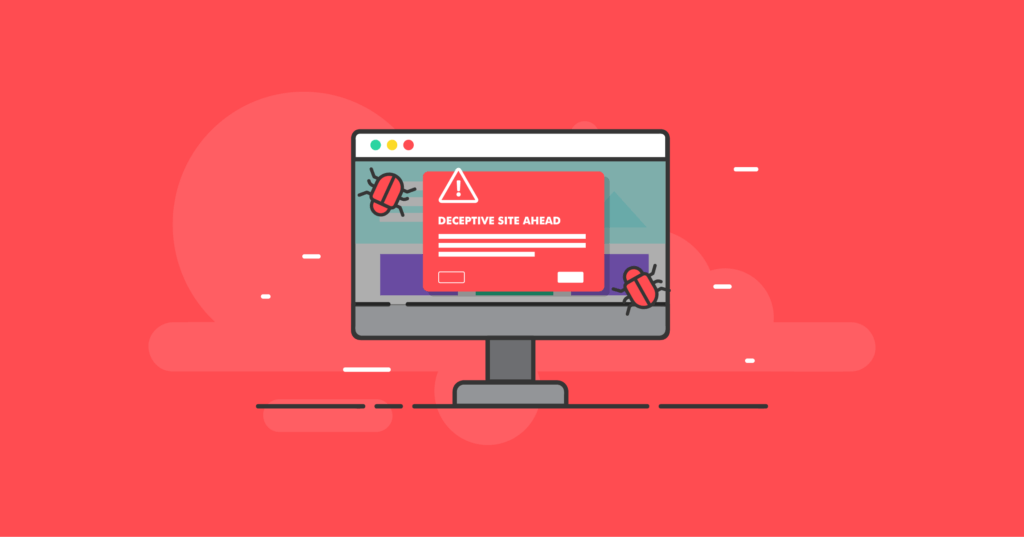
Por que exatamente o aviso de site enganoso aparece em seu site?
Como você já aprendeu, o aviso de site enganoso é um sinal definitivo de que seu site WordPress foi invadido e invadido por um usuário não autorizado. No entanto, o Google pode não fornecer informações específicas que identifiquem a causa raiz da violação de segurança do seu site. Para reduzir as possibilidades, você precisa entender as três principais categorias de sites comprometidos que o Google sinalizará como “enganoso” e avisará seus visitantes:
- Seu site contém malware ou programas nocivos. Os visitantes podem ser induzidos a baixar e instalar software nocivo, chamado malware, em seus computadores. O malware pode permitir que invasores danifiquem, controlem ou roubem informações dos dispositivos que ele infecta.
- Seu site tenta induzir os visitantes a fornecer informações confidenciais. Os visitantes podem estar sujeitos a tentativas de “phishing” para roubar suas senhas ou números de cartão de crédito.
- Seu site tenta carregar programas de outros sites suspeitos. Os visitantes do seu site podem encontrar páginas que carregam scripts ruins de outros sites comprometidos ou suspeitos.
É importante estar ciente de que o aviso de site enganoso é apenas um dos avisos que o Google usa para proteger seus usuários. Além das situações mais graves que podem gerar um alerta, é possível que seu site contenha uma ou mais vulnerabilidades ainda não exploradas. Ele pode não cumprir totalmente as práticas de segurança adequadas, como o uso de comunicação criptografada por SSL em HTTPS em vez de HTTP. (Um hacker monitorando uma rede Wi-Fi não criptografada pode roubar as credenciais de login dos usuários à medida que são passadas para o seu site via HTTP não criptografado em uma rede não criptografada.)
Além de uma infecção por malware ou vírus, arquivos ou códigos maliciosos, páginas de phishing e conteúdo enganoso, seu site pode ter links para outros sites ou domínios questionáveis que o Google bloqueou por qualquer um desses motivos. Nesses casos, seu site também pode ser sinalizado pelo Google e os visitantes serão avisados de que "não é seguro" ou "pode danificar" o computador.
Desnecessário dizer que isso não é uma boa notícia para o seu site ou suas classificações de pesquisa, mesmo que o Google não use mais “navegação segura” como um sinal de classificação da experiência da página.
Por pior que seja a situação, seria muito pior se o ataque malicioso não tivesse sido detectado. Agora que você sabe que seu site está comprometido, concentre-se em identificar as causas específicas e a extensão dos danos para que possa resolver tudo o mais rápido possível.
E lembre-se, integrado ao Google Safe Browsing API, o recurso iThemes Security Pro Site Scan verifica constantemente seu site para garantir que ele não esteja na lista de bloqueio do Google devido a malware ou phishing. Se o Google sinalizar seu site como infectado por malware, o Site Scan informará você e também confirmará quando você não estiver mais na lista de bloqueio.
Como você se livra do aviso de site enganoso?
Para remover o sinalizador Site enganoso à frente do seu site, primeiro você terá que se livrar da infecção por malware que está acionando o aviso. Abaixo, mostraremos em detalhes quais são as etapas para remover malware do seu site WordPress.
Aqui estão as principais etapas para proteger seu site e se livrar do aviso de site enganoso:
- Examine seu site em busca de vulnerabilidades e malware.
- Atualize ou remova temas e plugins vulneráveis.
- Encontre e remova qualquer malware do seu site.
- Envie uma solicitação ao Google para remover o sinalizador de aviso.
- Confirme que você não está mais na lista de bloqueio do Google.
Antes de começar, tenha em mente algumas coisas importantes.
- Aja rapidamente! Além do fato de que a remoção de malware pode ser um processo complexo, o Google acompanhará quanto tempo você leva para resolver um problema de segurança em seu site. Isso significa que agora não é hora de atrasar sua resposta.
- Tenha cuidado e obtenha ajuda. Para a maioria dos usuários não especializados do WordPress, limpar o malware é extremamente difícil de fazer por conta própria e pode levar a um site corrompido. Se precisar de ajuda, consulte um especialista e verifique se as fontes de aconselhamento que você consulta on-line são confiáveis.
- Corrija o problema raiz. Há uma razão para o seu site ter sido invadido. Ele tem problemas de segurança subjacentes que os hackers conseguiram explorar. Isso pode ser um código vulnerável ou credenciais violadas para seu site WordPress, sua conta de hospedagem ou até mesmo seu nome de usuário e senha de FTP. Se você remover o malware, mas não resolver as vulnerabilidades, há uma grande probabilidade de seu site ser infectado novamente.
- Escolha os plug-ins com sabedoria e mantenha-os atualizados. Embora existam muitas maneiras diferentes de um hacker invadir, o Patchstack relatou em 2021 que mais de 90% de todas as vulnerabilidades adicionadas ao banco de dados naquele ano estavam em plug-ins gratuitos. Você pode precisar parar de usar um plug-in mal suportado (ou não suportado) ou começar a fazer atualizações oportunas em seu site e plug-ins. O próprio WordPress e todos os plug-ins bem suportados oferecem atualizações de segurança assim que percebem uma vulnerabilidade – mas você deve garantir que essas atualizações sejam aplicadas em seu site. O plug-in iThemes Security pode ajudá-lo a tomar essas decisões para garantir que seu site esteja protegido.
Agora, vamos ver as etapas necessárias para limpar seu site e remover o aviso de Site enganoso à frente para sempre.
1. Examine seu site em busca de vulnerabilidades e malware
Primeiro, você precisa encontrar qualquer malware que possa estar em seu site.
Você pode usar um scanner online como o Sucuri SiteCheck para verificar se há malware. A Sucuri irá escanear todo o código front-end em seu site que esteja visível ao público. É uma boa etapa inicial a ser tomada porque confirmará a inclusão na lista negra e sinalizará qualquer malware conhecido ou código malicioso incorporado nas páginas e postagens do seu site. Ele também pode detectar alguns erros e softwares desatualizados, mas é limitado no que pode ver e identificar no lado público do seu site.
Se você for um especialista, também pode fazer uma varredura manual em todos os seus arquivos de back-end. Os hosts da Web mais confiáveis oferecem ferramentas e serviços úteis adicionais para verificar seu site em busca de vulnerabilidades e códigos maliciosos. Com hospedagem WordPress gerenciada de qualidade cuidando da segurança, você não precisa da sobrecarga adicional de um scanner de malware instalado no WordPress.
Se você estiver usando o iThemes Security Pro e tiver ativado os recursos do Site Check, o iThemes Security Pro já estará relatando quaisquer problemas sinalizados pelo Google Safe Browsing. Se você não estiver usando esses recursos, ative-os agora. Certifique-se de ativar e configurar as ferramentas de verificação diárias do iThemes Security Pro, caso ainda não o tenha feito. Certifique-se de ter configurado corretamente os relatórios a serem enviados por e-mail para você e qualquer outra pessoa responsável pela segurança do seu site.
O iThemes Security Pro também relatará plugins e temas vulneráveis ou vulnerabilidades centrais do WordPress. Normalmente, eles podem ser corrigidos executando as atualizações necessárias. O iThemes Security Pro também relatará as atualizações necessárias para você com seus alertas de painel e notificações por e-mail. Você deve fazer todas as atualizações disponíveis imediatamente, mas anote a origem de quaisquer vulnerabilidades relatadas. Eles podem ser o ponto de entrada usado para comprometer seu site.
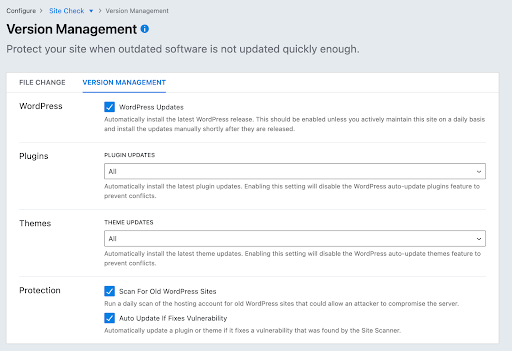
Por fim, o iThemes Security Pro relatará erros do site e alterações nos arquivos. Você deve configurar a detecção de alteração de arquivo para monitorar os arquivos principais do WordPress e a pasta /wp-content, especialmente as pastas /plugins e /themes dentro dela. Normalmente, os arquivos nessas pastas só devem ser alterados quando houver atualizações de núcleo, tema e plug-in. Quaisquer outras alterações inesperadas podem indicar atividade maliciosa.

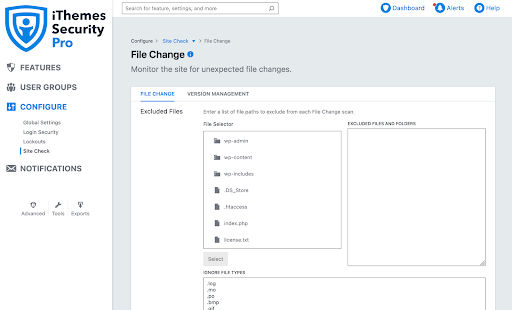
2. Remova qualquer malware e conteúdo ruim do seu site
Depois de revisar o relatório de Navegação segura do Google e escanear seu site com o iThemes Security Pro e as outras ferramentas que mencionamos, você provavelmente descobriu algumas fontes prováveis de invasão e danos. Páginas de phishing e outros conteúdos ruins que você não colocou em seu site podem ser altamente visíveis e fáceis de encontrar também.
Agora que você vê onde estão os problemas que estão gerando o aviso de site enganoso, é hora de se livrar de qualquer malware e links indesejados ou outro conteúdo. Agora você está em posição de fazer uma descrição informada dos sintomas, se não um diagnóstico completo, da disfunção do seu site. Isso é vital para focar seu trabalho de limpeza ou explicá-lo a um especialista para ajudá-lo a ajudá-lo.
Faça Você Mesmo
Como limpar um site WordPress invadido é nosso guia abrangente para uma limpeza completa de sites invadidos. Você deve executar essas tarefas rapidamente e, se isso estiver além de sua experiência ou capacidade, recomendamos contratar um especialista ou usar um serviço confiável de remoção de malware.
Usa Sucuri
A opção de serviço de terceiros que recomendamos é a Sucuri. Contratá-los para remoção de malware de sites é uma vitória garantida. Sucuri é nosso parceiro recomendado para reparo de hacks e remoção de malware de sites. Eles oferecem bate-papo ao vivo 24 horas por dia, 7 dias por semana e reviravoltas oportunas na remoção de malware e reparo de hack. Se o seu site foi profundamente comprometido, tirado do ar ou você não consegue recuperar o acesso a ele, a Sucuri pode ajudar.
Contrate um especialista em segurança do WordPress
Outra opção é contratar um especialista em segurança do WordPress para ajudá-lo. Obviamente, não falaremos sobre a eficácia de outros especialistas em segurança. Mas certifique-se de que eles sejam totalmente versados nas complexidades da segurança do WordPress e na situação exata em que você se encontra atualmente.
Alguns especialistas em segurança do WordPress são muito caros. E isso por uma boa razão: o que eles fazem não é fácil e pode ser bastante técnico. Mas quanto vale seu site, marca e reputação para você?
3. Obtenha o aviso de site enganoso removido pelo Google
Depois que todo o malware for removido do seu site, é hora de retirar o aviso do Google e voltar aos negócios.
Para fazer isso, basta navegar até o Google Search Console e ir para Segurança e Ações manuais >> Problemas de segurança. A partir daqui, selecione o botão que diz "Solicitar revisão".
Em um curto espaço de tempo, o Google dará uma nova olhada em seu site e removerá o aviso de site enganoso à frente depois de removê-lo de sua lista de bloqueio.
Claro, isso só acontecerá se todo o malware tiver sido removido corretamente e as vulnerabilidades do seu site forem reforçadas. Se o seu site for reprovado na revisão, é hora de contratar um especialista. Se suas solicitações forem rejeitadas muitas vezes, o Google irá classificá-lo como um “infrator reincidente” por trinta dias e bloqueá-lo de revisões adicionais.
O Google tem uma documentação muito boa e um vídeo sobre o processo de revisão que vale a pena revisar antes de enviar sua solicitação.
Evitando o aviso de site enganoso no futuro
Não seria melhor simplesmente evitar entrar na lista de bloqueio do Google em primeiro lugar?
A lição mais importante que você pode tirar da experiência de ter seu site invadido e colocado na lista negra é que você pode evitar que isso aconteça novamente. Bastam algumas etapas proativas e de fortalecimento da segurança.
Aqui estão as seis coisas mais importantes que você pode fazer - facilmente com o iThemes Security Pro - para garantir que você nunca seja hackeado e caia em uma lista de bloqueio:
- Use hospedagem de qualidade com SSL e aplique HTTPS por padrão. (recurso iThemes Security Pro)
- Atualize o WordPress e seus plugins e temas à medida que as atualizações forem disponibilizadas. (recurso iThemes Security Pro)
- Escolha plugins e temas com cuidado; eles devem ser bem suportados e emitir atualizações de segurança. Exclua plugins e temas que você não precisa ou não usa mais.
- Monitore vulnerabilidades conhecidas que afetam seu site e alterações em arquivos que não devem mudar muito ou nada. (recurso iThemes Security Pro)
- Pratique o princípio do menor privilégio. Não dê às pessoas mais acesso ao seu site do que elas precisam. Limite o número de usuários na função Administrador e atualize-os quando as funções desses usuários mudarem. (recurso iThemes Security Pro)
- Para suas contas de usuário do site WordPress com privilégios mais altos, use todos esses recursos no iThemes Security Pro:
- Aplique uma política de senha forte e alterações periódicas de senha.
- Exigir senhas que não aparecem em nenhuma violação de senha conhecida rastreada por “Have I Been Pwned”.
- Nunca compartilhe senhas ou permita que os usuários do seu site o façam! (O uso de chaves de acesso impossibilitará o compartilhamento de senhas.)
- Use autenticação forte de dois fatores (2FA) ou, melhor ainda, senhas para logins fáceis sem senha.
- Registre e monitore a atividade do usuário para os usuários do seu site WordPress com privilégios de postagem, edição e administrador. (Recurso iThemes Security Pro)
Se você leva a sério a proteção do seu site WordPress, é absolutamente necessário seguir esta lista de verificação básica. É uma versão resumida de nossas práticas recomendadas de segurança do WordPress e a lista de verificação completa das configurações de segurança do iThemes.
A segurança não é uma tarefa única que é feita e segura para esquecer, mas muitas dessas configurações só precisarão ser feitas uma vez para fornecer uma base sólida de segurança para o seu site WordPress. As ferramentas que exigem atenção mais frequente — monitoramento de atualizações, vulnerabilidades e atividade do usuário — precisam de atenção informada para serem úteis a você como medida de segurança.
Com todos os ataques mal-intencionados acontecendo na web todos os dias, a única prática de segurança segura e responsável é adotar uma mentalidade de segurança e revisar a integridade do seu site semanalmente ou até mesmo diariamente. Se você fizer isso, é extremamente improvável que seu site seja hackeado e adicionado à lista de bloqueio do Google.
Você consegue fazer isso!
Remover um aviso de site enganoso do seu site pode parecer uma tarefa desafiadora, mas na verdade não precisa ser. Seguindo estas etapas, você pode remover o aviso rapidamente.
Claro, agora é a hora de realmente pensar em proteger seu ativo digital mais precioso no futuro. Certifique-se de ter sua conta do Google Search Console configurada para monitorar problemas de segurança e certifique-se de ter a melhor segurança disponível para o WordPress para proteger seu site. O iThemes Security Pro continua a ser a fonte confiável de proteção de segurança do WordPress em uma era de ataques digitais cada vez mais descarados. Evite ataques mal-intencionados e avisos de sites enganosos antes mesmo de começarem.
O melhor plugin de segurança do WordPress para proteger e proteger o WordPress
Atualmente, o WordPress é responsável por mais de 40% de todos os sites, tornando-se um alvo fácil para hackers com intenções maliciosas. O plug-in iThemes Security Pro elimina as suposições sobre a segurança do WordPress para facilitar a segurança e a proteção do seu site WordPress. É como ter um especialista em segurança em tempo integral na equipe que constantemente monitora e protege seu site WordPress para você.
Dan Knauss é generalista de conteúdo técnico da StellarWP. Ele é escritor, professor e freelancer trabalhando em código aberto desde o final dos anos 1990 e com WordPress desde 2004.
